使用万彩动画大师制作动画视频的时候,为了使动画内容呈现出来的结果更丰富完整,很多用户都会加上精心的文本内容及文字边框,以此提升整个动画页面的视觉效果。那么,万彩动画大师怎么添加文本及边框呢?下面,我们就一起往下看看吧!
方法步骤
1、添加文本
在万彩动画大师的【元素工具栏区域】点击第三个图标【文本】,接着点击【添加文本】,然后会在画布上显示【文本框】,在【文本框】内输入文本内容,【文本框】中还包含调节字体的大小、加粗、下划线、位置等功能。
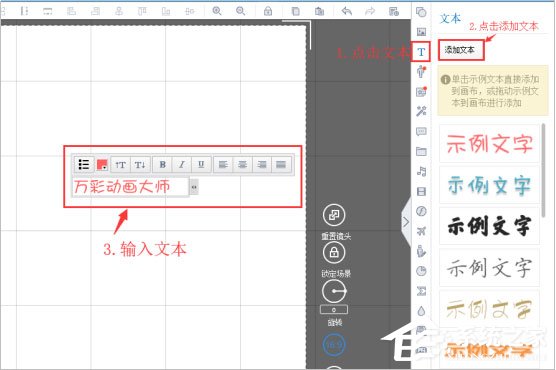
2、为文本添加边框
首先选中文本,在【元素工具栏区域】的右手边会出现【万彩动画大师文本】,接着下拉滚动条至【高级】处,把【不透明度】设置为100%,选择【边框大小】和【边框颜色】,【边框大小】就是边框的粗细程度,有三个选项,第一个是无边框,第二个是边框变细,第三个是边框加粗,可根据实际情况选择边框的粗细程度。
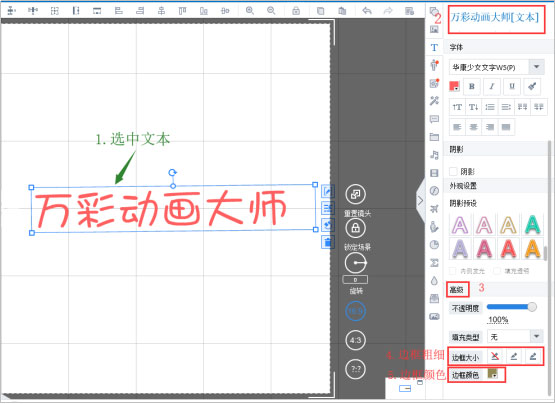
做完以上两个步骤之后,成功地为文本添加了边框。
